闹钟怎么自定义铃声 win10闹钟怎么设置个性化铃声
更新时间:2023-12-23 08:53:43作者:xiaoliu
在现代社会人们对于时间的把控变得越来越重要,而闹钟作为我们日常生活中必不可少的工具之一,不仅能够提醒我们起床、上班、上课等重要时刻,还能帮助我们安排好时间,提高效率。对于一些喜欢个性化设置的人来说,传统的闹钟铃声可能无法满足他们的需求。而在Win10系统中,我们可以通过自定义闹钟铃声的方式,让每天的叫醒声更加与众不同。究竟如何自定义Win10闹钟的铃声呢?让我们一起来探索一下吧!
方法如下:
1.打开文件夹 【C:\Windows\Media\Alarm01.wav】,这是我们系统的铃声,我们闹钟的铃声都在这个文件夹里。
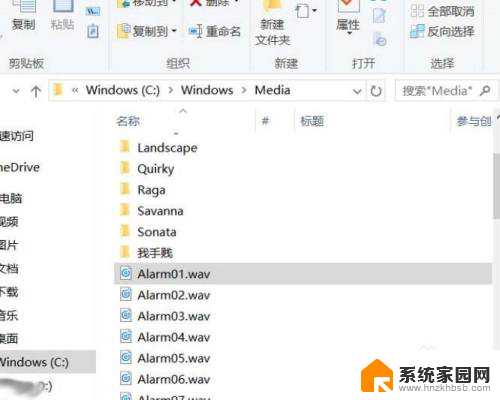
2.但是闹钟铃声的格式是.wav,所以我们需要使用格式工厂来将你的音频文件转换成.wav
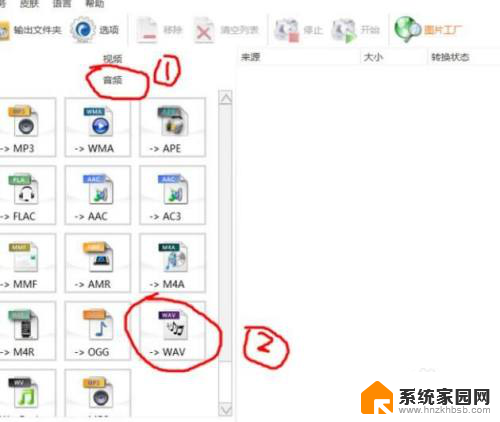
3.我们打开软件,来选择右上角的【添加文件】。
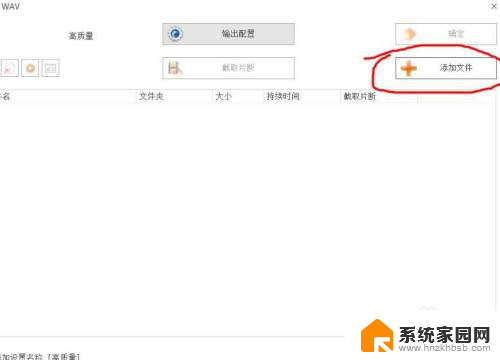
4.找到并选择你的音频文件。

5.添加完成后,点击右上角的【确定】。
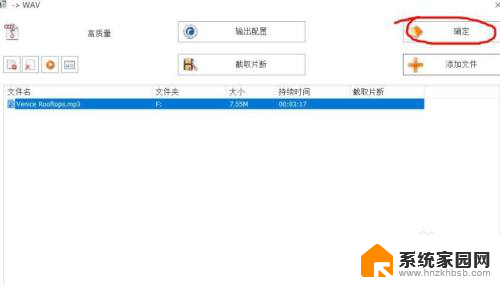
6.点击上方的【开始】,才能够进行格式的转换。
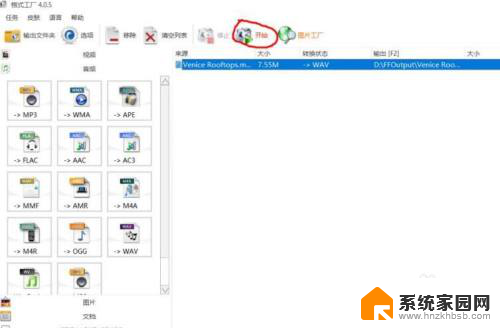
7.转换完成后,我们的音频文件就变成了.wav格式的了。
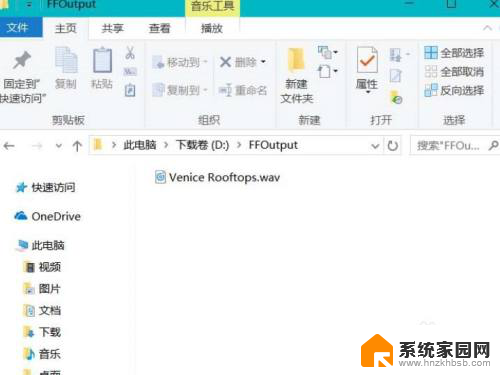
8.然后将已经转为wav的新铃声重命名为【Alarm01.wav】
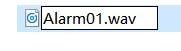
9.然后在文件夹:【C:\Windows\Media】中,然后【替换目标中的文件】。
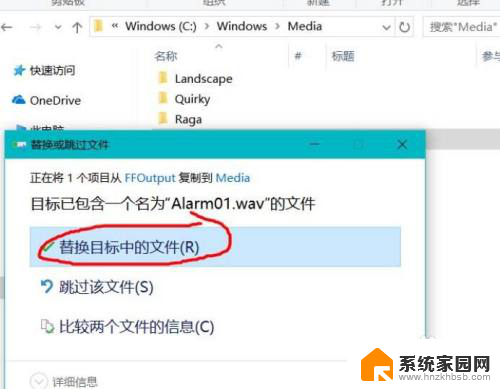
10.好了。打开闹钟,虽然那个编钟名字没变,但是已经被替换了。
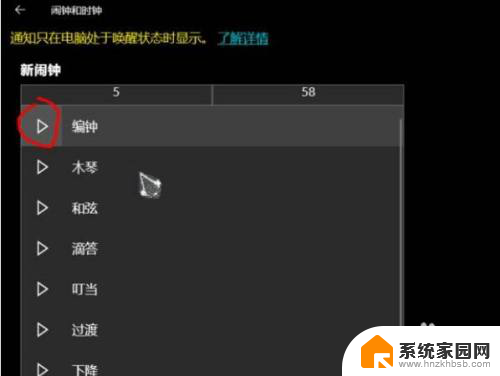
以上就是如何自定义闹钟铃声的全部内容,如果你遇到这种情况,可以按照以上步骤解决,操作非常简单快速,一步到位。
闹钟怎么自定义铃声 win10闹钟怎么设置个性化铃声相关教程
- win10电脑闹钟怎么设置闹铃 win10电脑系统如何设置闹钟
- 怎样给闹钟定时 win10如何设置定时提醒的闹钟
- windows10闹钟在哪 Win10闹钟在哪里设置使用
- 苹果铃声默认是哪个 win10系统如何关闭提示声音
- 系统铃声怎么打开 Win10如何设置开机音乐
- win10桌面个性化设置 Win10个性化设置详细教程
- win10显示秒钟 Win10怎样设置桌面显示秒钟
- win10个性化显示设置打不开 Win10右键个性化和显示设置打不开怎么解决
- win10默认快捷键怎么更改 Win10快捷键设置个性化修改步骤
- 电脑如何设置屏保图片 win10怎么设置屏保图片为自定义图片
- 电脑网络连上但是不能上网 Win10连接网络显示无法连接但能上网的解决方法
- win10无线网密码怎么看 Win10系统如何查看已连接WiFi密码
- win10开始屏幕图标点击没反应 电脑桌面图标点击无反应
- 蓝牙耳机如何配对电脑 win10笔记本电脑蓝牙耳机配对方法
- win10如何打开windows update 怎样设置win10自动更新功能
- 需要系统管理员权限才能删除 Win10删除文件需要管理员权限怎么办
win10系统教程推荐
- 1 win10和win7怎样共享文件夹 Win10局域网共享问题彻底解决方法
- 2 win10设置桌面图标显示 win10桌面图标显示不全
- 3 电脑怎么看fps值 Win10怎么打开游戏fps显示
- 4 笔记本电脑声音驱动 Win10声卡驱动丢失怎么办
- 5 windows查看激活时间 win10系统激活时间怎么看
- 6 点键盘出现各种窗口 如何解决Win10按键盘弹出意外窗口问题
- 7 电脑屏保在哪里调整 Win10屏保设置教程
- 8 电脑连接外部显示器设置 win10笔记本连接外置显示器方法
- 9 win10右键开始菜单没反应 win10开始按钮右键点击没有反应怎么修复
- 10 win10添加中文简体美式键盘 Win10中文输入法添加美式键盘步骤